Slik bruker du Note Assist på Galaxy S24
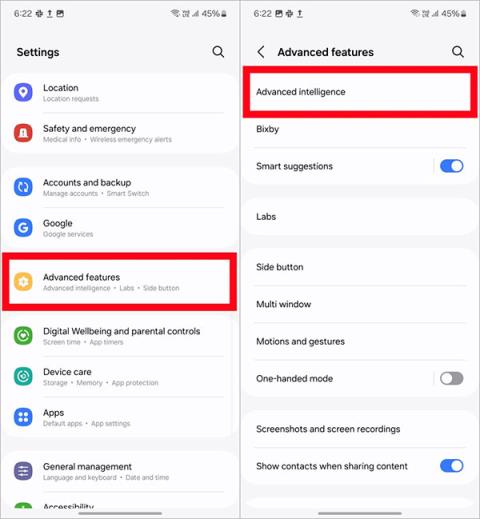
Note Assist-verktøyet på Galaxy S24 hjelper brukere å lese og forstå notater raskere, lage sammendrag og konsise notater gjennom lister eller titler.
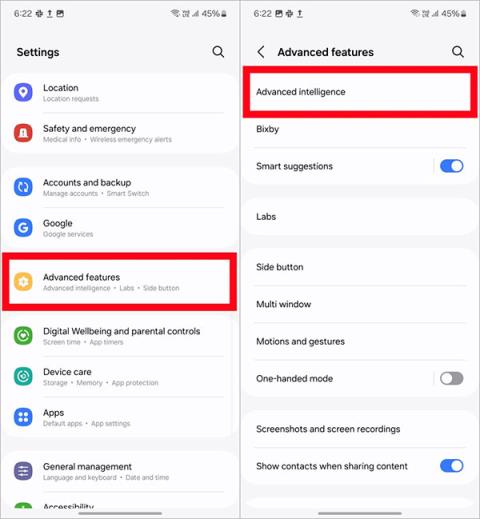
Note Assist-verktøyet på Galaxy S24 hjelper brukere å lese og fange notater raskere, lage sammendrag og konsise notater gjennom lister eller titler. Note Assist vil forkorte tiden det tar å lese notatinnhold, slik at du får notatinnhold så raskt som mulig. Nedenfor er instruksjoner for bruk av Note Assist på Galaxy S24.
Slik slår du på Note Assist på Galaxy S24
Trinn 1:
I grensesnittet på Galaxy S24-telefonen klikker du på Innstillinger og deretter på Avanserte funksjoner for å åpne avanserte funksjoner. Deretter klikker brukeren på Avansert intelligens .
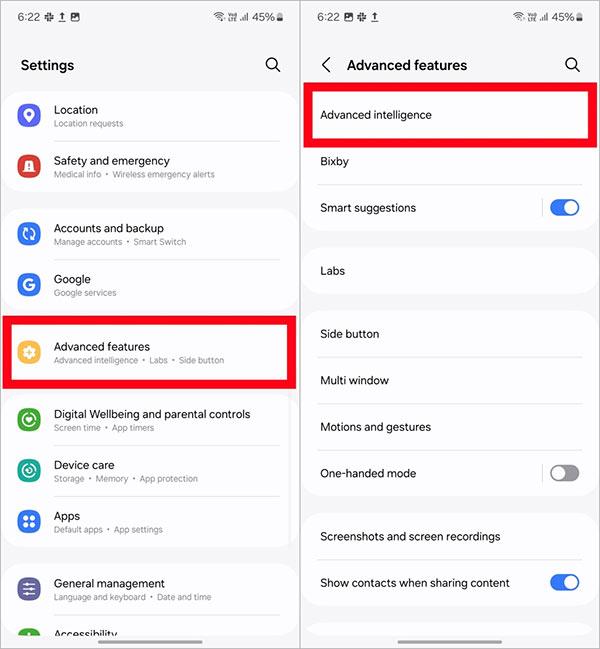
Steg 2:
Rull ned og klikk på Samsung Notes og slå deretter på Note-hjelpeverktøyet for å bruke det.
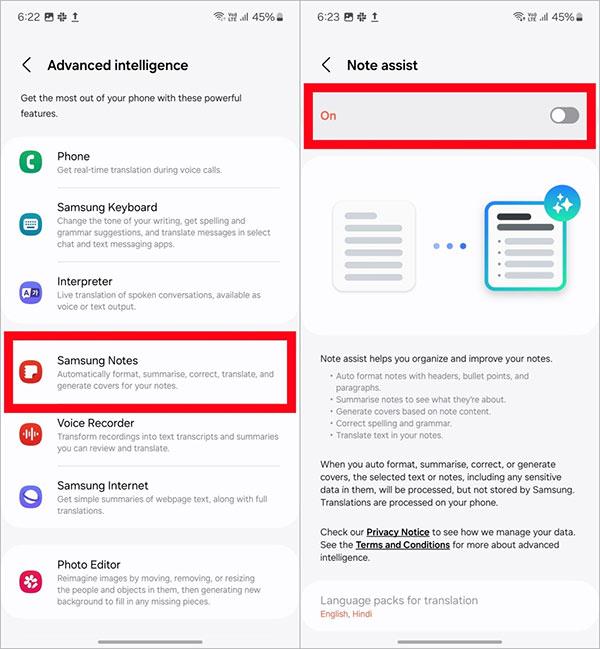
Hvordan oppsummere notater ved hjelp av Note Assist Galaxy S24
Trinn 1:
Åpne notatet du vil oppsummere innholdet i. Klikk på AI-ikonet nedenfor som vist. Deretter markerer du hele notatet , eller notatdelen som må oppsummeres, og klikk deretter på Summarize .
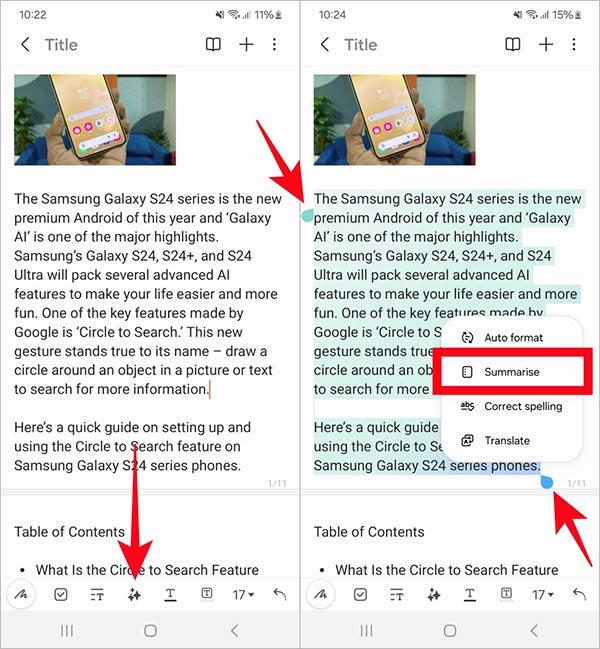
Umiddelbart etter det vil vi se oppsummeringsinnholdet og slå av notatet.
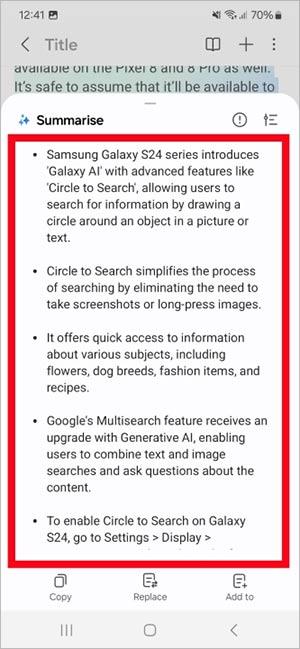
Steg 2:
Hvis du vil se det detaljerte sammendraget av dette notatet, klikker du på redigeringsikonet og velger Detaljert for å vise et mer detaljert sammendrag av notatet. I tillegg, nedenfor er det muligheten til å kopiere eller konvertere dette sammendragsinnholdet til et nytt notat.
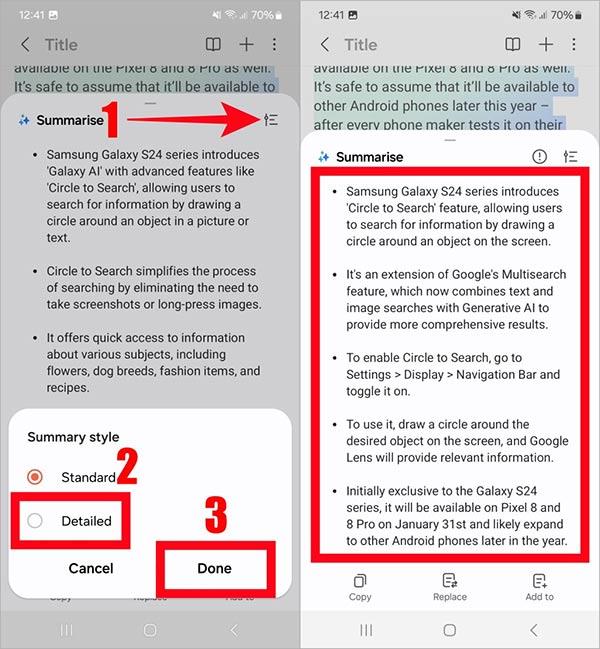
Hvordan formatere Note Assist Galaxy S24-notater
Trinn 1:
Du markerer notatinnholdet og velger deretter Autoformat for å formatere notatet.
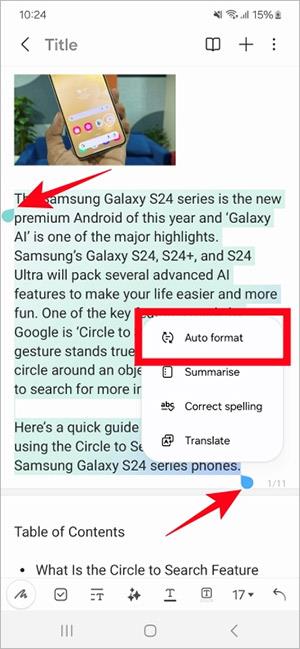
Steg 2:
Vis formatalternativer, klikk på Overskrifter og kuler for å lage en tittel og en sammendragsliste over notater.
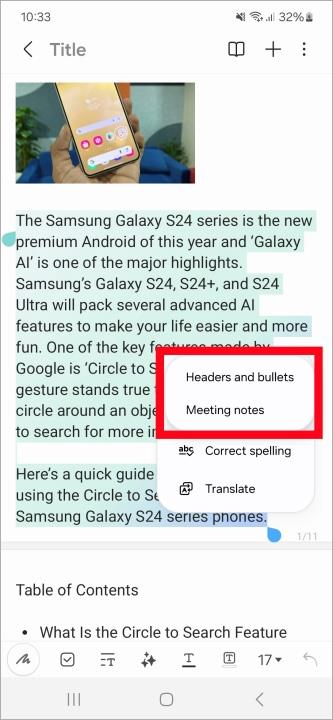
Snart vil du se et formatert notatsammendrag, som danner en liste som vist nedenfor.
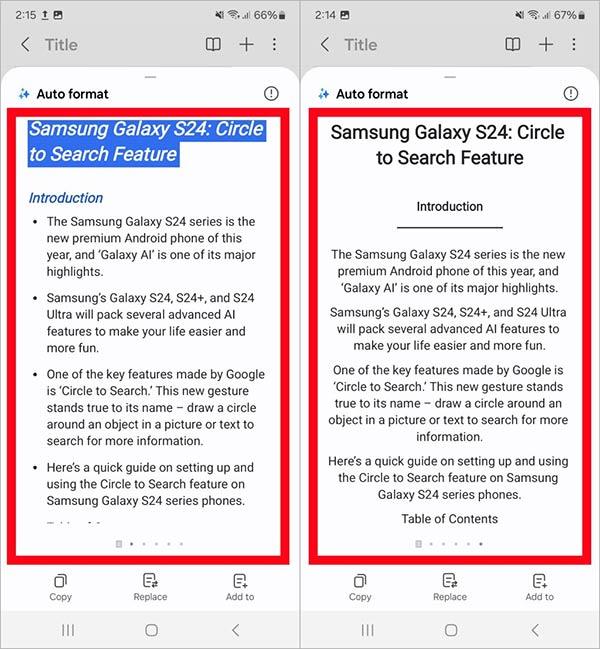
Gjennom sanntids tale-til-tekst-konverteringsfunksjonene innebygd i mange inndataapplikasjoner i dag, har du en rask, enkel og samtidig ekstremt nøyaktig inndatametode.
Både datamaskiner og smarttelefoner kan kobles til Tor. Den beste måten å få tilgang til Tor fra smarttelefonen din er gjennom Orbot, prosjektets offisielle app.
oogle legger også igjen en søkehistorikk som du noen ganger ikke vil at noen som låner telefonen din skal se i denne Google-søkeapplikasjonen. Slik sletter du søkehistorikk i Google, kan du følge trinnene nedenfor i denne artikkelen.
Nedenfor er de beste falske GPS-appene på Android. Det hele er gratis og krever ikke at du roter telefonen eller nettbrettet.
I år lover Android Q å bringe en rekke nye funksjoner og endringer til Android-operativsystemet. La oss se forventet utgivelsesdato for Android Q og kvalifiserte enheter i den følgende artikkelen!
Sikkerhet og personvern blir stadig større bekymringer for smarttelefonbrukere generelt.
Med Chrome OSs «Ikke forstyrr»-modus kan du umiddelbart dempe irriterende varsler for et mer fokusert arbeidsområde.
Vet du hvordan du slår på spillmodus for å optimalisere spillytelsen på telefonen din? Hvis ikke, la oss utforske det nå.
Hvis du vil, kan du også sette gjennomsiktige bakgrunnsbilder for hele Android-telefonsystemet ved å bruke Designer Tools-applikasjonen, inkludert applikasjonsgrensesnittet og systeminnstillingsgrensesnittet.
Flere og flere 5G-telefonmodeller lanseres, alt fra design, typer til segmenter. Gjennom denne artikkelen, la oss umiddelbart utforske 5G-telefonmodellene som vil bli lansert i november.









